在使用creo进行设计工作时,合理设置快捷键能显著提高工作效率。以下为您详细介绍creo快捷键的设置方法。
首先,打开creo软件。进入软件界面后,点击“文件”菜单,选择“选项”。在弹出的“creo parametric选项”对话框中,找到“自定义功能区”选项卡。这里您可以看到各种命令和工具,它们以树形结构展示。
接下来,找到您想要设置快捷键的命令。比如,若您经常使用“拉伸”命令,就在相关的设计模块下找到它。选中该命令后,点击对话框右侧的“快捷键”按钮。此时会弹出“快捷键”设置窗口。
在“快捷键”窗口中,您可以看到当前该命令所对应的快捷键(如果有的话),也可以自行设置新的快捷键。设置时,按下您想要设定的按键组合,例如“ctrl + shift + s”。然后点击“确定”,这样就为该命令设置了新的快捷键。
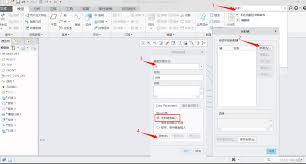
除了在“自定义功能区”中设置快捷键,您还可以在“键盘”选项卡中进行全局设置。点击“creo parametric选项”对话框中的“键盘”选项卡。在这里,您可以按照功能分类查找命令,并为其设置快捷键。这种方式适用于您希望在整个软件操作过程中,某些功能都能通过统一的快捷键方式调用的情况。

设置完成后,一定要点击“确定”保存您所做的设置。之后,在进行设计操作时,您就可以使用新设置的快捷键快速执行相应命令,大大节省时间和精力,提升设计工作的流畅性和效率。通过灵活设置creo快捷键,您能根据自己的操作习惯定制个性化的软件操作环境,让设计工作更加得心应手。